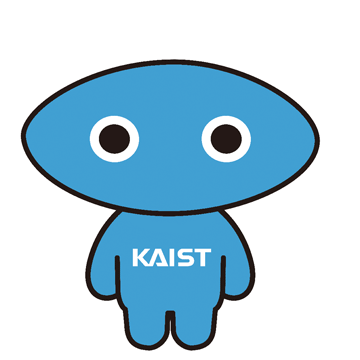🦸♂️ Visual Studio의 배경색을 바꾸는 방법입니다. 🦸♂️

1. Open the code editor✔️
먼저 Visual Studio Code를 실행시킵니다.

2. Open preferences✔️
* [Ctrl + Shift + P] 를 누르시고 [ preferences: Open workspace settings ] 를 입력해 줍니다. (Windows)
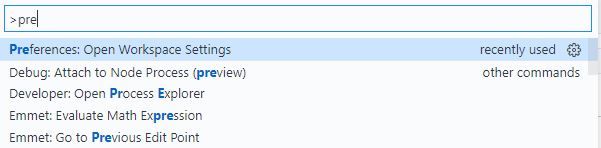
3. Find Workbench Color JSON✔️
Settings 네모칸에 [ workbench color customizations ] 를 입력합니다.
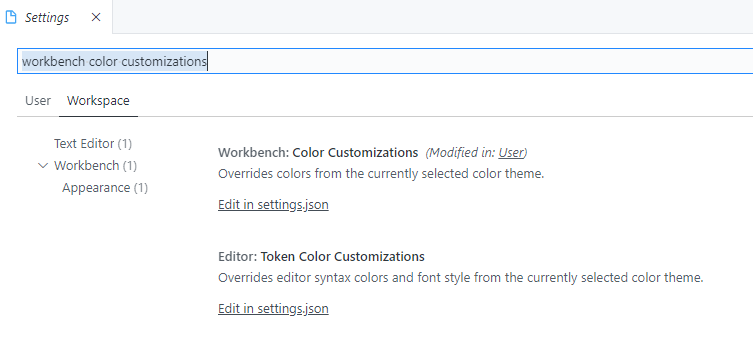
4. Add Property✔️
Settings에 [ "editor.background":"#ffffff" ] 속성을 추가합니다.

5. Choose Color✔️
색깔을 선택합니다. 하고 [Ctrl + S] 를 눌러서 Setting.json을 저장하면 바뀝니다.
첫 번째 ColorBar는 투명도를 나타냅니다. (두 번째 그림 참조)


간단하죠? 😦
기타 다른 부분도 모두 색깔을 바꿀 수 있습니다.
Visual Studio Code 테마 컬러에 들어가시면 더 많은 속성의 종류를 볼 수 있습니다.
🦸♂️🦸♂️🦸♂️
'프로그래밍' 카테고리의 다른 글
| [백준 1120 ] 문자열 문제 풀이 (0) | 2021.02.06 |
|---|---|
| Python CuPy를 활용한 Matrix 연산 최적화 (0) | 2021.01.26 |
| env.yml [파이썬 환경 설정] (0) | 2020.12.16 |
| Github Markdown (0) | 2020.12.15 |
| Windows Terminal Preview에 Anaconda Prompt 추가하기 (0) | 2020.11.28 |